Aplikácia Microsoft Family Safety na správu rodičovského ovládania Windows 10, Android a Xbox

- 757
- 170
- Oskar Bartovič
Funkcie rodičovského riadenia spoločnosti Microsoft sa objavili takmer bezprostredne po vydaní systému Windows 10 a tento rok mobilná aplikácia Microsoft Family Security (Family Security) pre rodičovské ovládanie a monitorovanie používania zariadení Windows 10, Android a Xbox vášho dieťaťa.
V tomto prehľade - o možnostiach bezpečnosti rodiny Microsoft, o tom, čo sa vyžaduje pre použitie a niektoré nuansy.
Používanie rodinnej bezpečnosti spoločnosti Microsoft
Po prvé, na použitie v oblasti rodiny Microsoft Family Safety musí mať obe dieťa svoj vlastný účet Microsoft použitý v systéme Windows 10 alebo na Xbox - použijeme rovnaké účty v dodatku.
Účet dieťaťa by sa mal pridať aj do vašej rodinnej skupiny: dá sa to urobiť v samotnej aplikácii (na telefóne rodiča), ale v počítači som to robil dlho, podrobný popis krokov: rodičovská kontrola Windows 11 , Rodičovské ovládanie systému Windows 10 (všetky nastavenia a nastavenia, nastavenia a nastavenia obmedzenia uvedené týmto spôsobom sa automaticky načítajú do bezpečnosti rodiny).
Potom bude postup nasledujúci:
- Nainštalujte aplikáciu rodinnej bezpečnosti z Play Market alebo Apple App Store do telefónu rodiča, zadávame pod náš účet Microsoft. Ak má rodinná skupina účty pre deti, okamžite sa zobrazia a vy už môžete ovládať svoje zariadenia.

- Ak je to potrebné (to nie je potrebné, ak sa vyžaduje iba počítač a konzola) nainštalujte bezpečnosť rodiny a smartfón dieťaťa, používame jeho účet. Pri inštalácii dieťaťa s kontrolovaným účtom Microsoft bude potrebné dať aplikácii niekoľko povolení zameraných na určenie polohy, zákaz spustenia aplikácií, ktoré ste monitorovali používanie zariadenia.
V skutočnosti ide o všetky potrebné akcie - okamžite potom môžete začať používať aplikáciu, prijímať správy o používaní, pozrite si umiestnenie dieťaťa (a on uvidí vaše, ak ste na svojom smartfóne dali príslušné povolenie). Dostupné príležitosti:
- Čas používania všetkých zariadení dieťaťa s účtom Microsoft - počítač alebo prenosný počítač, konzola Xbox, smartfón.
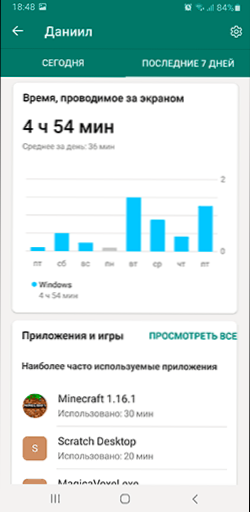
- Filter obsahu (stránky, aplikácie, vyhľadávanie na internete). Majte na pamäti, že filter obsahu na internete a správy na webových stránkach sú k dispozícii iba pri používaní Microsoft Edge a vyhľadávania Bingu, bude potrebné zakázať spustenie ďalších prehliadačov, ak potrebujete túto funkciu.
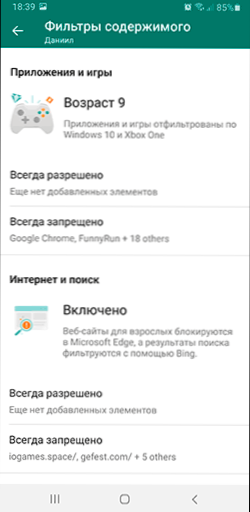
- Účtovanie za čas používania a zákaz spustenia vybraných aplikácií a hier na všetkých zariadeniach - všetky programy z počítača, aplikácií pre Android, konzolové hry sa zobrazia v zozname.
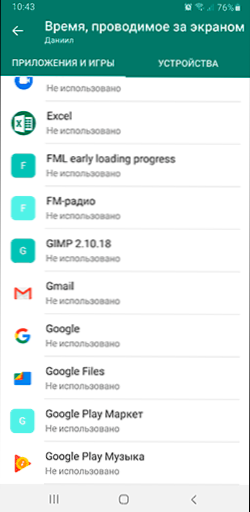
- Nastavenie času, keď môžete používať zariadenia: pre všetky zariadenia okamžite alebo samostatne: Napríklad môžete povoliť používanie smartfónu v priebehu hodín a počítač je iba v určitých dňoch a na určitý čas.
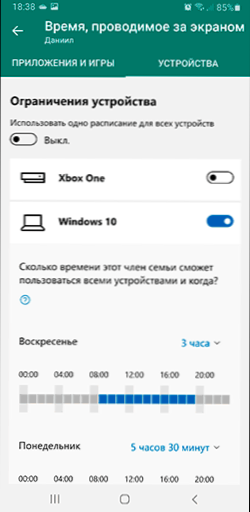
- Vyhľadajte umiestnenie dieťaťa na mape. Môžete tiež pridať mená pre miesta na mape, aby sa namiesto ulice a doma zobrazovala „škola“.
Aplikácia nie je vôbec komplikovaná a som si istý, že akákoľvek relatívne ľahko pochopí jeho použitie: všetky body sú dostatočne zrozumiteľné, s výnimkou niekoľkých surových prekladov v určitých častiach bezpečnosti rodiny Microsoft (napríklad v kartách).
Na konci jednej dôležitej vlastnosti bezpečnosti rodiny pri používaní dieťaťa na riadenie rodičov na Android (Windows 10 a Xbox Control sa to netýka): Na rozdiel od odkazu na rodinu Google (oficiálna rodičovská kontrola pre Android), rodinná bezpečnosť od spoločnosti Microsoft veľmi Ľahko sa vypne a odstráni bez súhlasu rodiča, mali by ste to vziať do úvahy a buď s dieťaťom rokovať, alebo, ak je to potrebné, používajte ďalšie nástroje pre Android.
- « Rodičovská kontrola v Nintendo Switch
- Ako odstrániť posledné dokumenty, posledné uzavreté stránky a ďalšie prvky v paneloch úloh Windows 10 »

